목차
1. 채널 맞춤 설정

우선 유튜브 스튜디오로 들어온 뒤 맞춤 설정을 눌러줍니다.
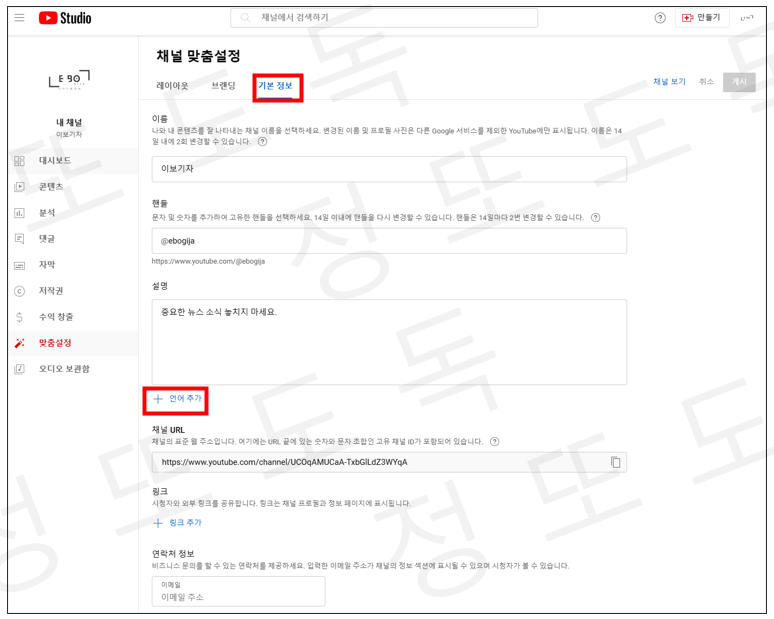
기본 정보 탭에서 언어 추가를 눌러주시면 됩니다.

그럼 원하는 언어로 채널 번역이 가능합니다. 만약 영어를 사용하는 국가를 대상으로 하신다면 영어를 추가해 주시면 되겠습니다. 그 밑에는 번역된 채널 이름과 채널 설명을 넣어주시면 됩니다.
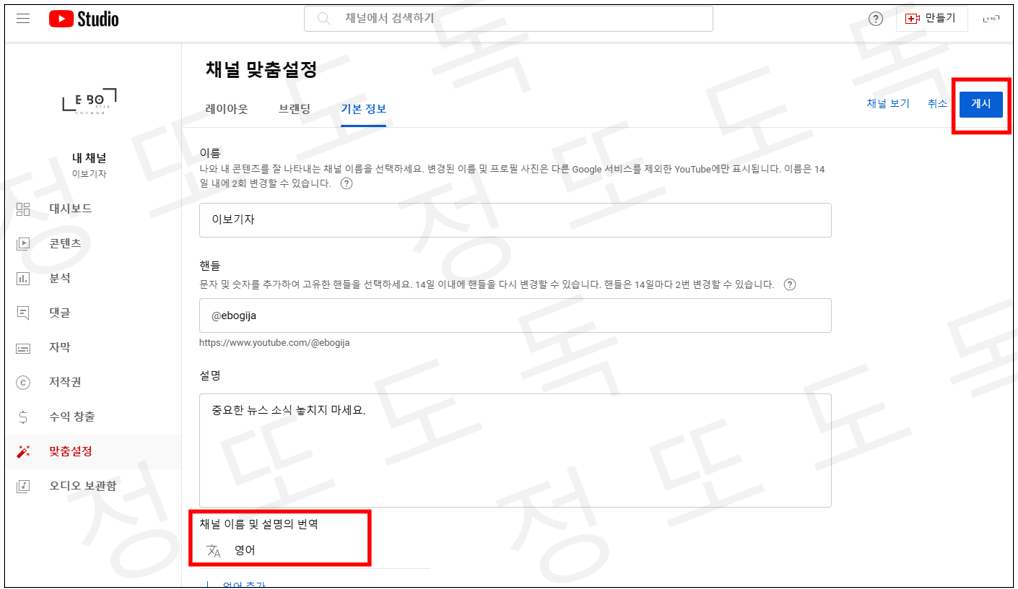
잘 설정이 되었는지 확인하고 게시를 눌러주시면 저장이 됩니다.
2. 동영상 언어 설정

이제 콘텐츠로 들어와서 영상의 세부 정보를 들어가 주시면 됩니다.
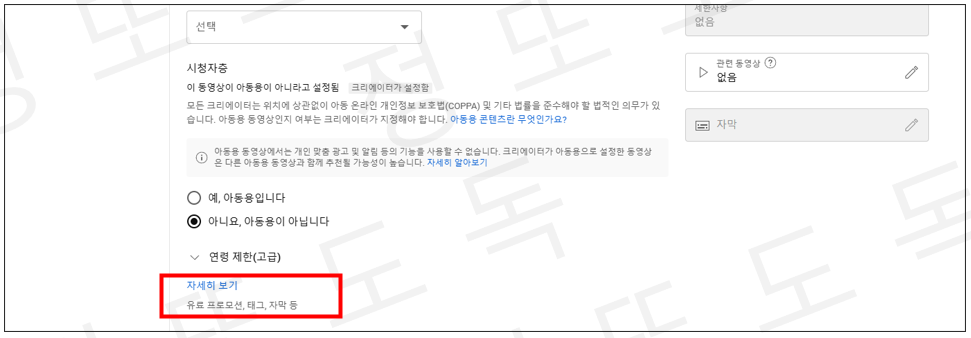
세부 정보에 보시면 자세히 보기가 있습니다. 클릭해서 들어가 주세요.

동영상 언어, 제목 및 설명 언어 선택하시고 저장 한번 눌러주셔야 합니다. 그 뒤 아래의 작은 글씨에 있는 자막을 눌러서 동영상 자막으로 이동해 주시면 됩니다.

여기서 원하시는 언어를 추가해 주시면 됩니다.

원하시는 언어를 추가하셨다면 제목 및 설명을 작성해 주시면 됩니다. 클릭하면 작성하는 창으로 넘어갑니다.

알맞게 제목과 설명을 작성해 주시고 게시를 눌러주시면 됩니다.
3. 거주 국가 설정

거주 국가 설정은 크게 영향을 미치지 않는다고 합니다만, 그래도 저는 해두는 게 좋을 것 같아 변경했습니다. 만약 미국을 메인으로 노출을 원한다고 하시면 거주 국가를 미국으로 선택해 주시면 되겠습니다.
- 유튜브 스튜디오
- 맨 밑의 설정
- 채널
- 기본 정보
- 거주 국가 선택
4. 계정 언어 선택

계정 언어 선택을 통해 위에서 설정한 것들이 잘 되었는지 확인할 수 있습니다. 우측 상단의 계정 아이콘을 누른 뒤 확인 하고자 하시는 언어를 선택하시면 됩니다. 그리고 유튜브 검색창에 제목을 검색해 보시면 되겠습니다.
- 우측 상단 아이콘 클릭
- 언어 변경
- 유튜브에서 검색하여 확인
이모티콘 만들기 1 - 기획 ( 주제 정하기, 제목 정하기, 내용 설명하기, 내용 구상하기, 스케치 하
목차 기획 만약 여러분이 이모티콘 만들기를 하는데, 그냥 프로그램 이것저것 설치하고 막무가내로 진행을 하게 된다면 좋은 결과물이 나오기 힘들 것입니다. 그렇기 때문에 우리가 이모티콘을
yoonsang0824.tistory.com
'생활 꿀팁 > 부업' 카테고리의 다른 글
| 제페토 아이템 만들기 판매하는 방법, 블랜더 유니티 이용법, 부업 후기 (0) | 2024.03.05 |
|---|
